西门子PLC 故障CPU诊断.docx
《西门子PLC 故障CPU诊断.docx》由会员分享,可在线阅读,更多相关《西门子PLC 故障CPU诊断.docx(17页珍藏版)》请在冰豆网上搜索。
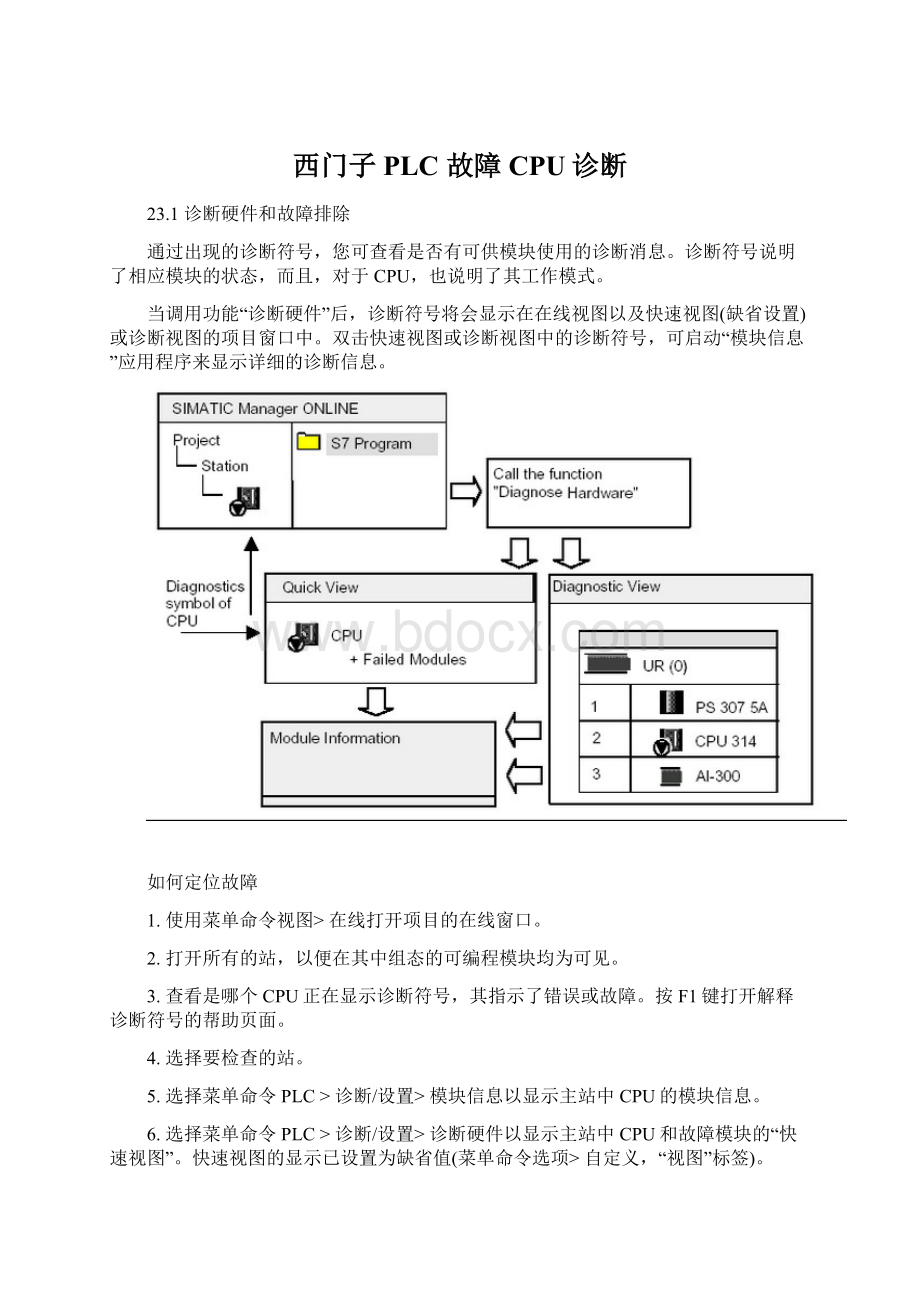
西门子PLC故障CPU诊断
23.1诊断硬件和故障排除
通过出现的诊断符号,您可查看是否有可供模块使用的诊断消息。
诊断符号说明了相应模块的状态,而且,对于CPU,也说明了其工作模式。
当调用功能“诊断硬件”后,诊断符号将会显示在在线视图以及快速视图(缺省设置)或诊断视图的项目窗口中。
双击快速视图或诊断视图中的诊断符号,可启动“模块信息”应用程序来显示详细的诊断信息。
如何定位故障
1.使用菜单命令视图>在线打开项目的在线窗口。
2.打开所有的站,以便在其中组态的可编程模块均为可见。
3.查看是哪个CPU正在显示诊断符号,其指示了错误或故障。
按F1键打开解释诊断符号的帮助页面。
4.选择要检查的站。
5.选择菜单命令PLC>诊断/设置>模块信息以显示主站中CPU的模块信息。
6.选择菜单命令PLC>诊断/设置>诊断硬件以显示主站中CPU和故障模块的“快速视图”。
快速视图的显示已设置为缺省值(菜单命令选项>自定义,“视图”标签)。
7.选择快速视图中的故障模块。
8.点击“模块信息”按钮以获取关于在线模块的信息。
9.点击快速视图中的“在线打开站”按钮,以显示诊断视图。
诊断视图包括了按照其插槽顺序排列的站中的所有模块。
10.双击诊断视图中的模块,以便显示模块信息。
采用在线方式,您也可获得那些没有故障因而没有显示在快速视图中的模块的信息。
您当然不必执行所有的这些步骤;一旦您获得所需要的诊断信息,您就可停止。
23.2在线视图中的诊断符号
在在线项目窗口和具有组态表在线视图的硬件配置窗口中,显示诊断符号。
诊断符号便于检测故障。
只需看一眼模块符号,就知道有没有诊断信息。
如果没有出现故障,那么所显示的模块类型符号上不带附加的诊断符号。
如果模块有诊断信息,那么除显示模块符号外,还显示诊断符号,或以较低的对比度显示模块符号。
模块的诊断符号(实例:
FM/CPU)
工作模式的诊断符号(实例:
CPU)
强制诊断符号
更新诊断符号的显示
必须激活合适的窗口。
按下F5或在窗口中选择菜单命令视图>更新。
23.3诊断硬件快速视图
23.3.1调用快速视图
快速视图提供一种使用“诊断硬件”的快捷方式,其中的信息量少于在HWConfig的诊断视图中的详细显示信息。
当调用“诊断硬件”功能时,快速视图作为缺省显示。
显示快速视图
可以在SIMATIC管理器中,使用菜单命令PLC>诊断/设置>诊断硬件来调用此功能
。
可按如下方式使用介绍菜单命令:
如果选择了一个模块或S7/M7程序,那么在项目的在线窗口中。
如果在“可访问节点”窗口中选择一个节点(“MPI=...”),那么此条目属于CPU
。
从所显示的组态表中,可以选择希望显示其模块信息的模块。
23.3.2快速视图中的信息功能
快速视图中会显示如下信息:
在线连接到CPU的数据
CPU的诊断符号
被CPU检测出故障的模块的诊断符号(例如,诊断中断、I/O访问错误)
模块类型和模块地址(机架、插槽、具有站编号的DP主站系统)。
快速视图中的其它诊断选项
显示模块信息
通过点击“模块信息”按钮,可以调用该对话框。
该对话框根据所选模块的诊断能力,显示详细的诊断信息。
特别是,通过CPU的诊断信息,可以显示缓冲诊断区中的条目。
显示诊断视图
使用“在线打开站”按钮显示诊断视图,可以打开一个对话框,该对话框与快速视图不同,包含整个站的图形总览以及组态信息。
它侧重于在“CPU/故障模块”列表中高亮显示的模块。
23.4诊断硬件诊断视图
23.4.1调用诊断视图
使用本方法,可以为机架中的所有模块打开“模块信息”对话框。
诊断视图(组态表)显示机架级的站以及具有各自模块的DP站的实际结构。
注意
如果已离线打开组态表,则也可使用菜单命令站>在线打开来获得组态表的在线视图。
根据模块的诊断能力,在“模块信息”对话框中显示不同数目的标签。
在“可访问节点”窗口中,只有具有本身节点地址(MPI或PROFIBUS地址)的模块才可见。
在SIMATIC管理器中从项目的在线视图中调用
1.在SIMATIC管理器的项目视图中,使用菜单命令视图>在线,建立到可编程控制器的在线连接。
2.选择一个站,并双击打开该站。
3.接着打开其中的“硬件”对象。
打开诊断视图。
现在可以选择一个模块,然后使用菜单命令PLC>诊断/设置>模块信息调用其模块信息。
在SIMATIC管理器中从项目的离线视图中调用
执行下列步骤:
1.从SIMATIC管理器的项目视图中选择一个站,然后双击打开绍站。
2.接着打开其中的“硬件”对象。
打开组态表。
3.选择站>在线打开菜单命令。
4.打开HWConfig的诊断视图,同时打开由模块(例如,CPU)确定的站组态。
模块状态用符号表示。
请参见在线帮助,获取各种符号的含义信息。
在一个单独的对话框中列出故障模块和丢失的已组态模块。
从该对话框中,可以直接导航到其中一个选中的模块(“跳转到”按钮)。
5.双击对其状态感兴趣的模块符号。
该模块状态的详细分析在一个具有标签(根据模块类型)的对话框中给出。
从SIMATIC管理器的“可访问节点”窗口中调用执行下列步骤:
1.在SIMATIC管理器中使用菜单命令PLC>显示可访问节点,打开“可访问节点”窗口。
2.在“可访问节点”窗口中选择一个节点。
3.选择菜单命令PLC>诊断/设置>诊断硬件。
注意在“可访问节点”窗口中,只有具有本身节点地址(MPI或PROFIBUS地址)的模块才可见
23.4.2诊断视图中的信息功能
与快速视图相比,诊断视图显示在线可用的整个站组态。
这包含:
机架配置
所有已组态模块的诊断符号
从这些诊断符号中,可以读取每个模块的状态,如果是CPU模块,则可读取工作模式。
组态的模块类型、订货号、地址详细资料以及注释。
诊断视图中的附加诊断选项
通过双击模块,可以显示绍模块的工作模式。
23.5模块信息
23.5.1用于显示模块信息的选项
可从不同的起点显示“模块信息”对话框。
下列步骤是调用模块信息常使用的方法
实例:
在SIMATIC管理器中,通过“在线”或“离线”项目视图窗口。
在SIMATIC管理器中,通过“可访问节点”窗口
在HWConfig的诊断视图中
为了显示具有本身节点地址的模块的状态,可要求在线连接到可编程控制器。
可通过项目的在线视图或通过“可访问节点”窗口建立该连接。
为了显示具有本身节点地址的模块的状态,可要求在线连接到可编程控制器。
可通
过项目的在线视图或通过“可访问节点”窗口建立该连接。
23.5.2模块信息功能
可在“模块信息”对话框内的各种标签中查找每个模块的信息功能。
在激活状态下显示时,只显示与选中模块有关的那些标签。
所显示的附加信息
每个标签有下列显示信息:
到选中模块的在线路经
相应CPU的工作模式(例如,RUN、STOP)
选中模块的状态(例如,错误、正常)
如果具有各自的工作模式(例如,CP342-5),那么显示选中模块的工作模式(例如果从“可访问节点”窗口中打开了非CPU模块的模块信息,就不能显示CPU本身的工作模式以及选中模块的状态。
23.6在STOP(停止)模式中进行诊断
23.6.1确定停止原因的基本步骤
要确定CPU为何进入“停止”模式,可如下操作:
1.选择已进入停止模式的CPU。
2.选择菜单命令PLC>诊断/设置>模块信息。
3.选择“诊断缓冲区”标签。
4.可以从诊断缓冲区的最后一个条目确定停止原因。
如果发生编程错误:
1.例如,条目“由于没有加载编程错误OB而停止”表示CPU检测到一个程序错误,然后尝试启动(不存在的)OB来处理该编程错误。
前一个条目指代实际的编程错误。
2.选择与编程错误有关的消息。
3.点击“打开块”按钮。
4.选择“栈”标签。
23.6.2停止模式中的栈内容
通过评估诊断缓冲区和栈内容,可以确定用户程序处理期间发生的故障的原因。
例如,如果由于编程错误或“停止”命令导致CPU进入停止模式,那么模块信息中的“栈”标签显示块栈。
可以使用“I栈”、“L栈”和“嵌套栈”按钮来显示其它栈的内容。
栈内容给出哪个块中的哪条指令导致CPU进入停止模式的信息。
B栈内容
B栈,或称块栈,列出了变为停止模式之前调用的所有块以及没有完全处理的块。
I栈内容点击“I栈”按钮时,显示中断位置处的数据。
I栈,或称中断栈,包含中断时有效的数据或状态,例如:
累加器内容和寄存器内容
打开的数据块及其大小
状态字的内容
优先级(嵌套等级)
中断块
中断后,继续进行程序处理的块
L栈内容
对于B栈中列出的每个块,通过选择绍块并点击“L栈”按钮,可以显示相应的局部数据。
L栈,或称局部数据栈,包含发生中断时用户程序正在处理的块的局部数据值。
解释和评估所显示的局部数据要求非常熟悉系统。
所显示数据的第一部分对应于块的临时变量。
嵌套栈内容点击“嵌套栈”按钮时,显示中断位置处嵌套栈的内容。
嵌套栈是逻辑操作A(、AN(、O(、ON(、X(和XN(使用的存储区。
只有在中断时仍然打开括号表达式时,才激活绍按钮。
23.8诊断信息流
23.8.1诊断信息流
下图给出了SIMATICS7中诊断信息的流程。
显示诊断信息
可以在用户程序中使用SFC51RDSYSST读取诊断条目,或者用STEP7以通俗的语
言显示诊断信息。
它们提供了以下信息:
出错的地点和时间
该条目所属的诊断事件的类型(用户自定义的诊断事件、同步/异步的错误、工作模式改变)。
CPU中的诊断状态数据
诊断状态数据描述由系统诊断所监控的部件的当前状态。
下表给出了可以显示信息的议题(部分系统状态列表):
关于模块的诊断数据
除了CPU,还有其它具有诊断能力的模块(SM、CP、FM),它们的数据输入到系统状态列表中。
下表给出了可以显示信息的议题(部分系统状态列表):
23.8.3发送个人诊断消息
还可以使用系统功能SFC52WRUSMSG来扩展SIMATICS7的标准系统诊断:
在诊断缓冲区中输入个人诊断信息(例如,关于用户程序执行的信息)。
发送用户定义的诊断信息来登录站(监控设备,如PG、OP或TD)。
用户定义的诊断事件
诊断事件分成事件类别1至F。
用户定义的诊断事件属于事件类别8至B。
这些事件分成如下两组:
事件类别8和9包含具有固定编号和预定义文本的消息,这些消息可根据编号进行调用。
事件类别A和B包含可任意分配一个编号(A000-A0FF、B000-B0FF)以及文本的消息。
将诊断消息发送到站
除了在诊断缓冲区中生成用户定义的条目外,还可以使用SFC52WRUSMSG发送用户自定义的诊断消息来登录显示设备。
当使用SEND=1调用SFC52时,诊断消息写入到发送缓冲区,然后自动发送到在CPU上登录的一个或多个站。
如果不能发送消息(例如,因为没有登录显示设备,或因为发送缓冲区已满),那么依然在诊断缓冲区中输入用户定义的诊断事件。
23.8.4诊断功能
系统诊断会检测、评估以及报告可编程控制器中发生的错误。
为此,具有系统诊断
能力的每个CPU和每个模块(例如,FM354)都有一个诊断缓冲区,在该缓冲区中,按照事件的发生顺序输入所有诊断事件的详细信息。
诊断事件
下列条目显示为诊断事件,例如:
模块上的内、外部故障
CPU中的系统错误
工作模式变化(例如,从RUN变为STOP)
用户程序中的错误
插入/删除模块
通过系统功能SFC52输入的用户消息
存储器复位后,诊断缓冲区中的内容保持。
通过诊断缓冲区,可以在以后分析系统中的错误,查找引起STOP的原因或追踪并归类单个诊断事件的发生。
获取诊断数据
没有必要为采集通过系统诊断取得的诊断数据而编程。
这是一个自动运行的标准特性。
SIMATICS7提供各种诊断功能。
一些功能集成在CPU上,另一些功能由模块提
供(SM、CP和FM)。
显示故障
在模块的前面板上显示内、外部模块故障。
LED显示内容及其评估在S7硬件手册中进行描述。
对于S7-300,内部和外部故障作为一组错误一起显示。
CPU识别系统错误和用户程序中的错误,并在系统状态列表和诊断缓冲区中输入诊断消息。
这些诊断消息可在编程设备上读取。
具有诊断能力的信号和功能模块会检测内部和外部模块错误,并生成一个可通过中断OB进行响应的诊断中断。
23.9处理错误的程序措施
当CPU检测到程序处理中的错误(同步错误)以及可编程控制器中的错误(异步错误)时,就调用处理绍错误的相应组织块(OB):
错误
错误OB
I/O冗余错误
OB70
CPU冗余错误
OB72
时间错误
OB80
电源错误
OB81
诊断中断
OB82
插入/删除模块中断
OB83
CPU硬件故障
OB84
优先级错误
OB85
机架故障或分布式I/O中的站故障
OB86
通讯错误
OB87
编程错误
OB121
I/O访问错误
OB122
如果没有合适的OB可供使用,那么CPU进入停止模式。
否则,可以在OB中存储如
何响应绍错误情况的指令。
这表示可以减少或消除错误影响。
基本步骤
创建并打开OB
1.显示CPU的模块信息。
2.选择“性能数据”标签。
3.根据所显示的列表,确定是否允许绍CPU使用要编程的OB。
4.在程序的“块”文件夹中插入OB,然后打开绍OB。
5.进入进行错误处理的程序。
6.将OB下载到可编程控制器。
处理错误的程序措施
1.评估OB的局部数据,确定引起错误的确切原因。
局部数据中的变量OB8xFLTID和OB12xSWFLT包含错误代码。
在“系统和标准
功能参考手册”中描述了它们的含义。
2.跳转到响应该错误的程序段。
在系统和标准功能的在线参考帮助中的标题为“SFC51(RDSYSST)模块诊断实例”
的文本中,可以获取处理诊断中断的实例。
在相应的关于块的帮助中,可以获取关于OB、SFB和SFC的详细资料。
23.9.1评估输出参数RET_VAL
利用RET_VAL输出参数(返回值),系统功能指示CPU是否可以正确执行SFC功能。
返回值中的错误信息
返回值为整型数据类型(INT)。
整数符号指示它是正整数还是负整数。
返回值与“0”
值之间的关系指示在执行绍功能期间是否发生错误(参见表):
如果在执行绍功能期间,发生错误,那么返回值小于“0”。
整数的符号位为“1”。
如果执行绍功能期间,无错误,那么返回值大于或等于“0”。
整数的符号位为“0”。
响应错误信息
如果在执行SFC期间,发生错误,那么SFC在返回值(RET_VAL)中提供一个错误代码。
区别下列各种情况:
所有SFC都可输出的常规错误代码,以及
SFC根据其特殊功能可输出的特殊错误代码。
传送功能值
一些SFC还使用输出参数RET_VAL来传送功能值,例如,SFC64TIMETCK使用
RET_VAL传送所读取的系统时间。
在SFB/SFC帮助中,可以获取关于输出参数RET_VAL的更多详细资料。
23.9.2对检测到错误响应的错误OB
可检测错误
系统程序可检测下列错误:
CPU功能异常
系统程序执行错误
用户程序错误
I/O错误
根据错误类型,CPU进入停止模式或调用错误OB。
编程响应
可以设计程序来响应不同类型的错误,以及确定CPU的响应方式。
处理特殊错误的程序可以保存在错误OB中。
.如果调用了错误OB,那么执行绍程序。
错误OB
区别同步错误和异步错误的方法如下:
同步错误可分配给MC7指令(例如,给已经删除的信号模块的加载指令)。
异步错误可分配给优先级或整个可编程逻辑控制器(例如,超出周期)。
下表显示了可能发生的错误类型。
请参见“S7-300可编程控制器、硬件和安装手册”或“S7-400、M7-400可编程控制器、硬件和安装手册”,获取CPU是否提供所指定的OB的信息。
使用错误OB81的实例
利用错误OB的局部数据(启动信息),可以评估已经发生的错误类型。
例如,如果CPU检测到电池错误,那么操作系统调用OB81(参见图)。
可以编写一个程序,评估由OB81调用触发的事件代码。
还可以编写一个产生响应的程序,如激活一个与操作员站上的灯相连的输出。
错误OB81的局部数据
下表显示了在本例中,OB81的变量声明表中必须声明的临时变量。
电池错误(BOOL)符号必须看作一个输出(例如,Q4.0),以便程序的其它部分可以访问这些数据。